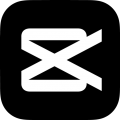快速导航
剪映如何识别歌词
2025-06-05 17:27:55来源:兔叽下载站编辑:花降
在使用剪映制作视频时,添加歌词能让视频更具感染力。那么剪映怎么识别歌词呢?下面就为大家详细介绍。
准备工作
首先,确保你已经将音频文件导入到剪映中。这个音频文件应该是包含清晰歌词的,比如歌曲音频等。
添加音频到轨道

把导入的音频添加到视频轨道上,这样后续才能对其进行歌词识别等操作。
识别歌词
1. 选中添加到轨道的音频文件。
2. 点击界面下方的“文本”选项。
3. 在文本功能栏中,找到并点击“识别歌词”按钮。
4. 剪映会开始自动识别音频中的歌词。识别过程可能需要一些时间,具体时长取决于音频的长度和复杂程度。
调整歌词
1. 识别完成后,歌词会以逐句的形式显示在视频轨道上方。你可以看到每句歌词对应的时间轴。
2. 如果发现有识别错误的地方,点击对应的歌词,会出现编辑框,在框内修改歌词即可。
3. 还可以调整歌词的显示样式,比如字体、颜色、大小等。点击歌词后,在上方的样式设置栏中进行操作。
4. 同时,也能调整歌词在视频中的位置,通过拖动歌词来放置到合适的地方。

歌词动画设置

为了让歌词更生动,剪映提供了丰富的动画效果。选中歌词后,点击界面上方的“动画”选项,里面有多种动画样式可供选择,如出现、放大缩小、旋转等,根据视频风格选择合适的动画,为歌词增添动态感。
同步歌词与音频
仔细检查歌词与音频的同步情况,确保每句歌词都能在正确的时间出现。如果有不同步的地方,通过拖动歌词的时间轴来进行微调,使其与音频完美匹配。
通过以上步骤,就能轻松在剪映中完成歌词的识别与设置,让你的视频更加丰富多彩。
相关资讯
更多>推荐下载
-

爱奇艺会议免费版
生活实用 | 21.97MB | 2025-11-21
进入 -

看个球直播安卓正版
影音播放 | 33.13MB | 2025-11-21
进入 -

魅爱直播安卓正版
社交聊天 | 46.14MB | 2025-11-21
进入 -

陌趣漂流瓶交友老版本
生活实用 | 33.77MBB | 2025-11-21
进入 -

伊遇交友手机版
社交聊天 | 162.2MB | 2025-11-21
进入 -

享阅全本小说ios版
阅读浏览 | 13.34MB | 2025-11-21
进入 -

爱阅小说阅读手机版
阅读浏览 | 35.17 MB | 2025-11-21
进入 -

阅朴小说2025最新版
阅读浏览 | 42.62MB | 2025-11-21
进入 -

甜心漫画会员免登录
阅读浏览 | 7.5MB | 2025-11-21
进入 -

不良漫画手机版
阅读浏览 | 3.71MB | 2025-11-21
进入